最近看到很多朋友QQ空间日志下面的签名档里会显示器QQ微博签名档,就像我们再很多论坛中可以看到的论坛签名中显示QQ微博签名档一样,如下图所示,那个这个QQ空间日志签名档里显示QQ微博签名档是如何实现的呢?下面电脑百事网编辑与大家分享下方法。
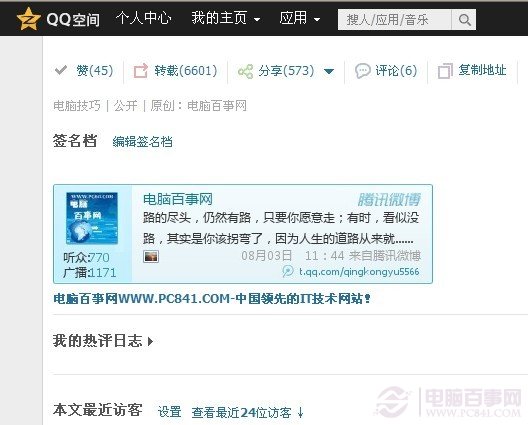
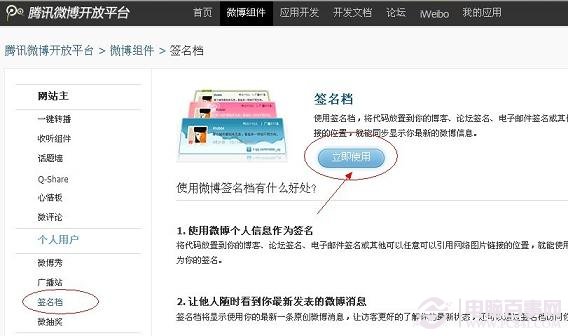
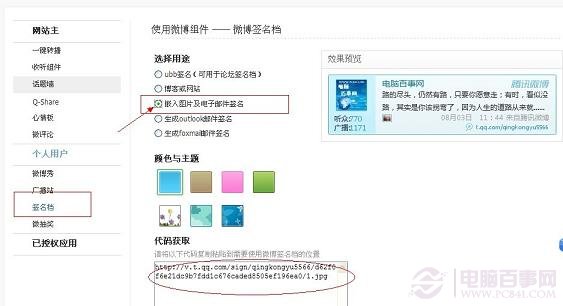
之后可以在底部获取到代码,如上图,我们复制代码(其实是图片地址)。
⒊)然后进入QQ空间,然后进入日志--写日志,然后再编辑日志编辑中,插入图片,方法为 点插入图片图标,弹出插入图片对话框,然后选择“网络图片”,将之前获取到的图片地址粘贴到“网络图片”下方框中,之后点击旁边的添加,再点击底部的确定即可,在编辑器重插入图片了,如下图:
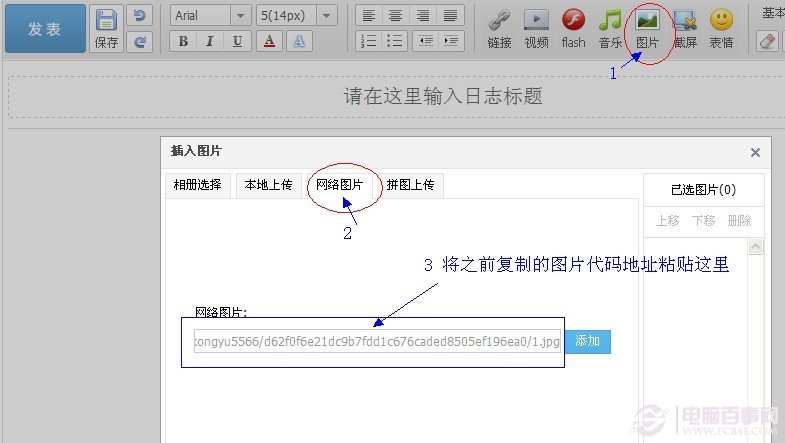

⒋)如上图,微博签名档就做好了,不过我们最终的要的效果是点击签名档,要链接到我们的微博地址,因此还需要进行加超级链接炒作,我们选中图片,然后点击编辑器工具中的超级链接工具,如下图:
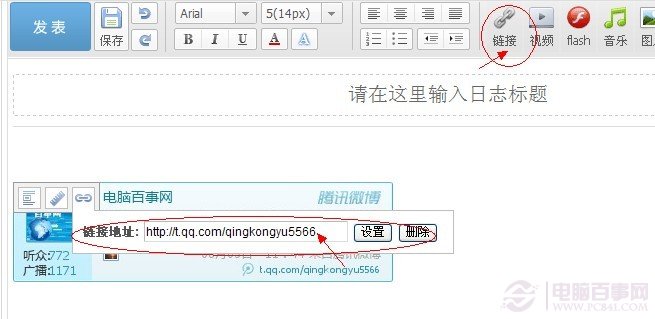
⒍)最后返回QQ空间,随意打开自己的曾经的一篇日志,然后在日志底部可以看到有编辑“签名档”入口,如下图:
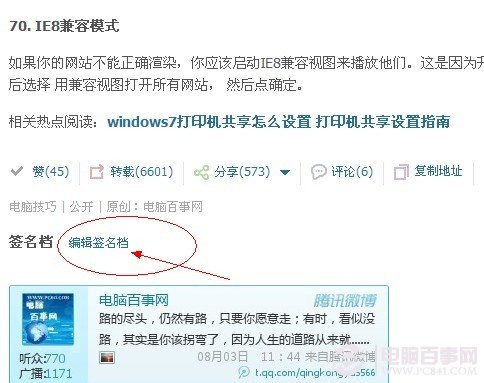
⒎)之后即可进入QQ空间日志签名档设置了,之后在签名单设置框里,点击鼠标右键,将之前已经做好的微博签名档粘贴到设置框里即可,最后点击保存即可。如下图:

到这里操作就全部结束了,也就是说我们已经成功将QQ微博签名档显示在QQ空间日志签名档里了,我们可以去查看以前日志底部即可看到了。写到这里可能大家会有一些疑问,我们前面获取到的QQ微博签名档代码仅仅是一张图片地址,那以后更新了,图片上显示的内容会跟着变化吗?答案是肯定的,腾讯采用了只要有更新图片内容也跟着时时更新的模式,因此和正常代码显示基本都是一样的。
新闻热点
疑难解答